win10重新安装无线网卡驱动的方法 win10无线网卡驱动怎么重装
更新时间:2023-08-09 10:28:34作者:zheng
如果我们在使用win10电脑的时候出现没有网络的情况,可以时网卡驱动出现问题了,今天小编就给大家带来win10重新安装无线网卡驱动的方法,如果你刚好遇到这个问题,跟着小编一起来操作吧。
方法如下:
1、鼠标右键点击“此电脑”图标,点击“属性”。
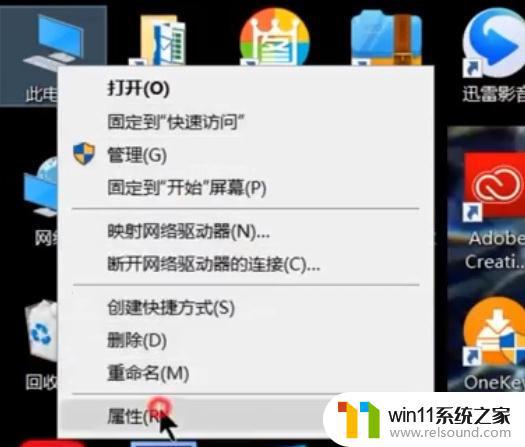
2、接着点击左上角的“设备管理器”。
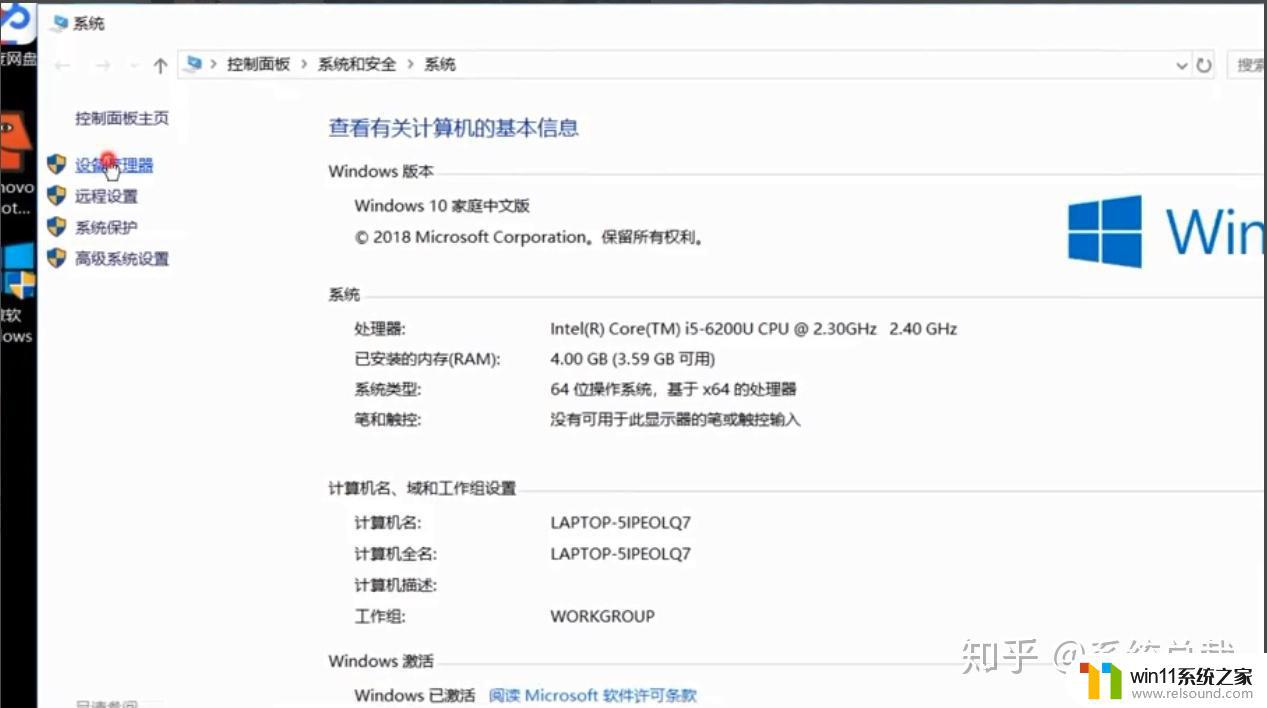
3、展开“网络适配器”。
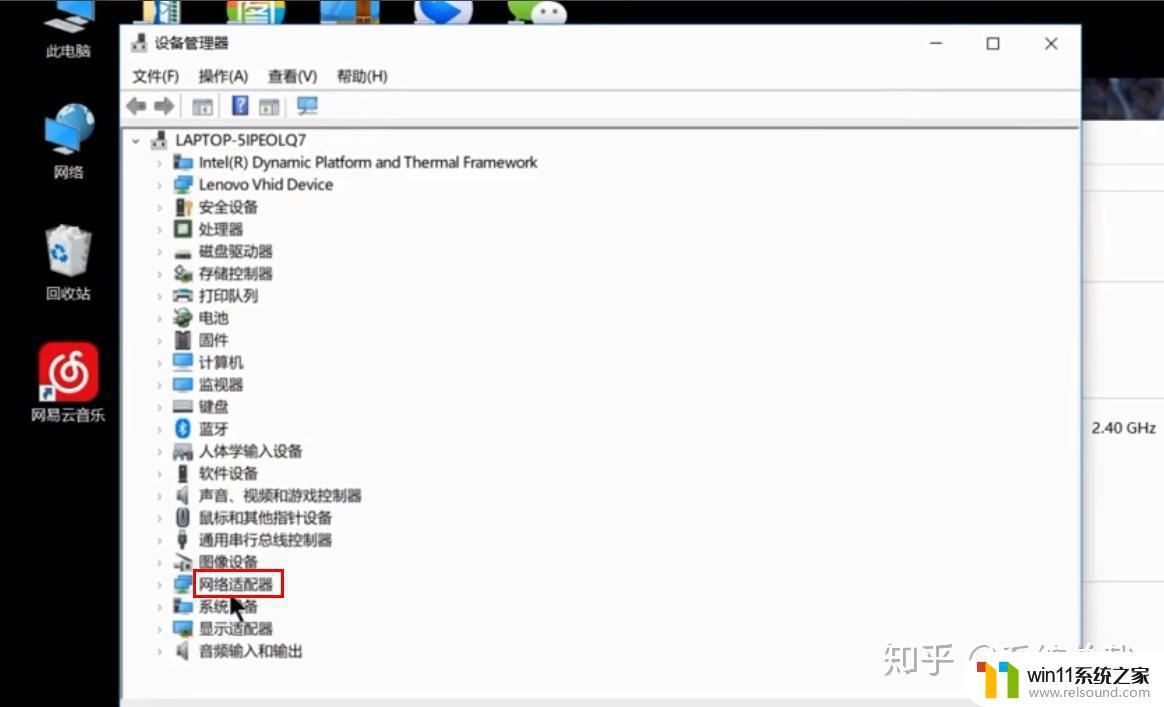
4、鼠标右键点击并选择“更新驱动程序”。
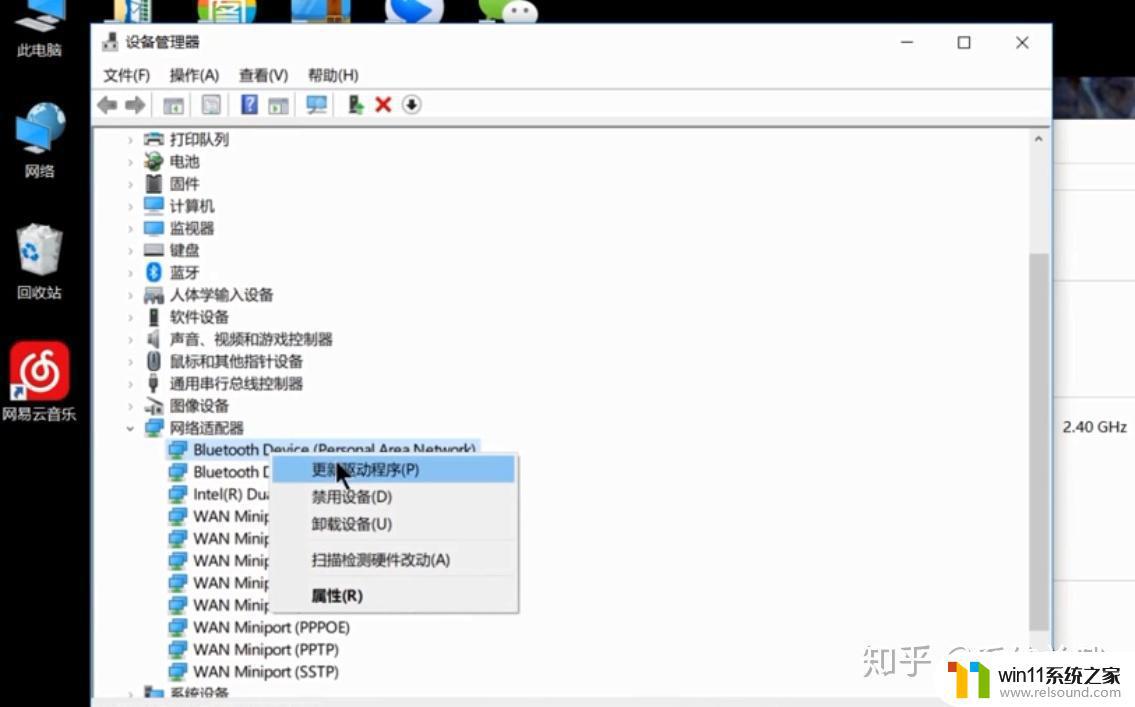
5、接着选择“浏览我的计算机以查找驱动程序软件”。
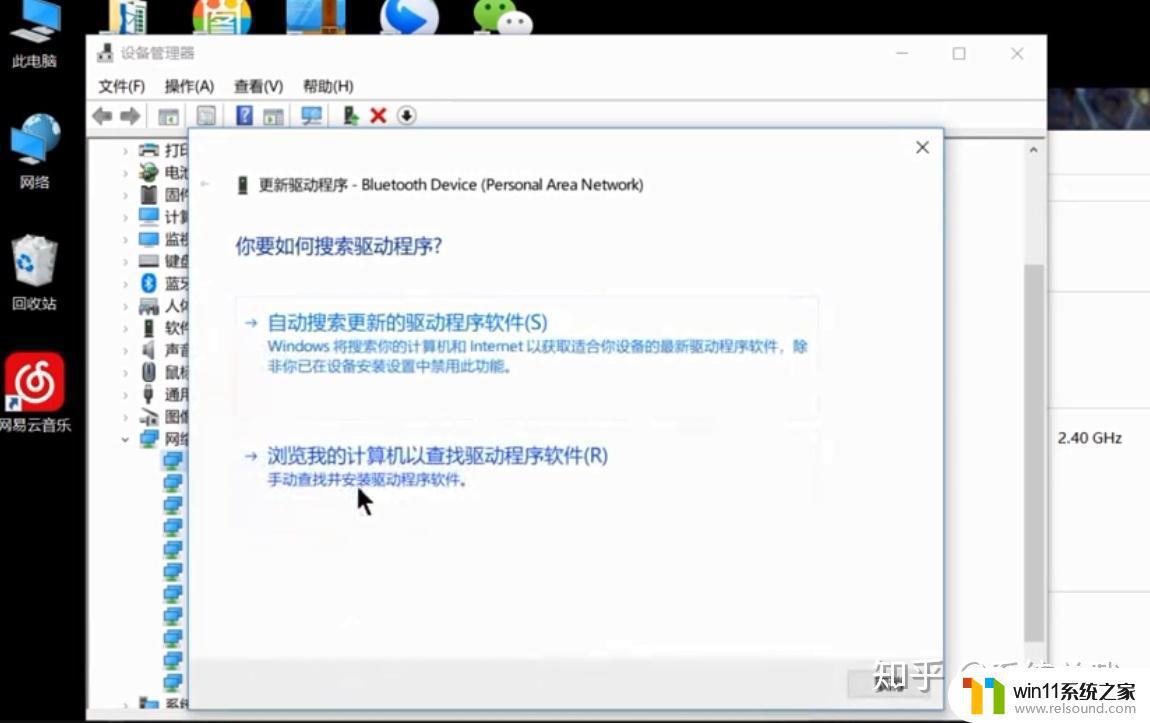
6、添加程序驱动程序,然后点击“下一步”完成安装就可以了。
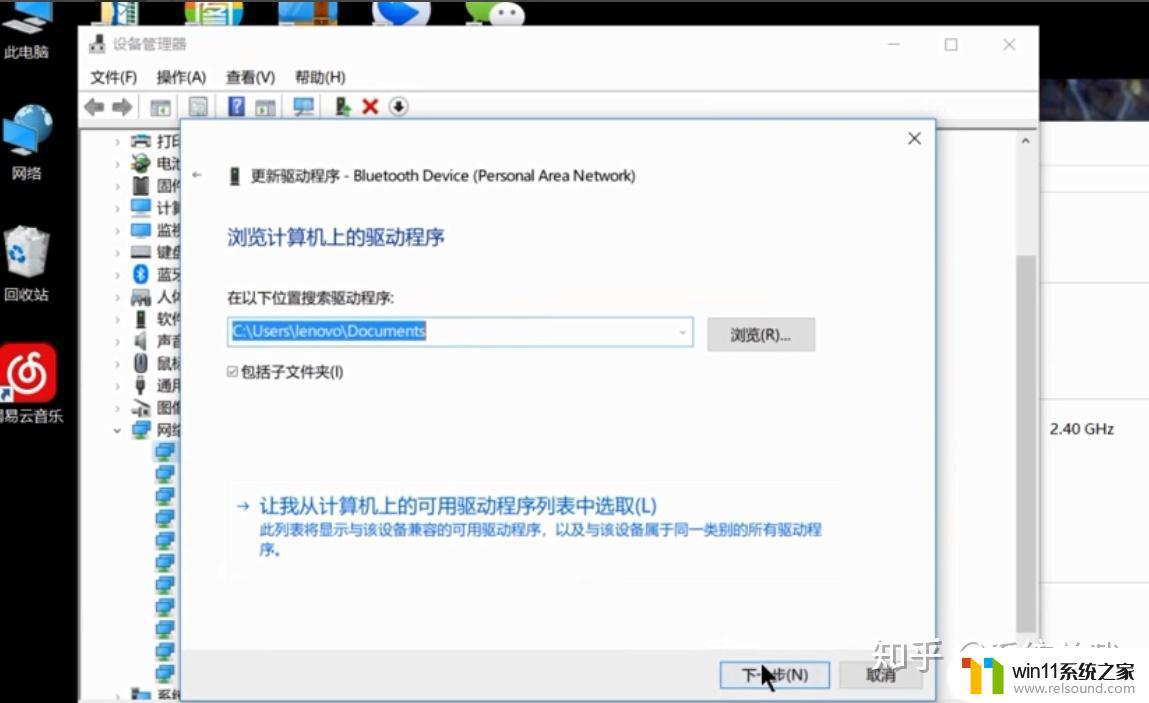
7、此外,您还可以使用第三方软件。例如驱动精灵等,来检测和安装无线网卡驱动程序。
以上就是win10重新安装无线网卡驱动的方法的全部内容,如果有遇到这种情况,那么你就可以根据小编的操作来进行解决,非常的简单快速,一步到位。















